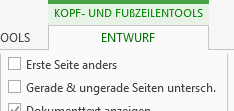Schreiben Sie wie gestern Ihre Einkaufsliste. Ergänzen Sie aber hinter jedem Eintrag noch ein Tabulatorzeichen, und dann das Schulfach, für das Sie die Sachen kaufen müssen. Natürlich können Sie wieder mit Tabstopps arbeiten (siehe gestern), aber vielleicht gefällt Ihnen eine Tabelle besser. Markieren Sie dazu Ihre Liste und wählen Sie EINFÜGEN > Tabelle > Text in Tabelle. Bestätigen Sie den Vorschlag von Word mit OK.
Das Ergebnis ist schön übersichtlich, Sie können nun mit Hilfe der TABELLENTOOLS allerlei gestalterische Elemente einbringen, und vor allem: Ihre Liste nach jeder beliebigen Spalte sortieren. Das bieten die Tabstopps nie und nimmer.
Wenn’s nur so einfach wäre? Ihr Schulbeginn ist noch viel komplexer? Sie haben beispielsweise nicht nur eines, sondern mehrere Kinder zu servicieren? Dann schauen Sie morgen wieder vorbei, zu Schulbeginneinkaufslistenperfektion 🙂